电脑找不到shell32.dll文件怎么办? shell32.dll丢失的多种修复技巧
脚本之家
其实很多用户玩单机游戏或者安装软件的时候就出现过这种问题,如果是新手第一时间会认为是软件或游戏出错了,其实并不是这样,其主要原因就是你电脑系统的该dll文件丢失了或没有安装一些系统软件平台所需要的动态链接库,这时你可以下载这个shell32.dll文件(挑选合适的版本文件)把它放入到程序或系统目录中,当我们执行某一个.exe程序时,相应的DLL文件就会被调用,因此将缺失的文件放回到原目录之后就能打开你的软件或游戏了。
Shell32.dll是Windows操作系统中一个重要的动态链接库文件,它包含了多个用于文件管理和用户界面交互的函数。如果该文件丢失或损坏,可能会导致各种应用程序无法正常运行或者系统功能受限。本文将为您介绍如何解决 Shell32.dll 缺失的问题,帮助您恢复电脑的正常使用。

一、使用系统文件检查器 (SFC) 自动修复
系统文件检查器(System File Checker, SFC)是一个内置在 Windows 中的命令行工具,它可以扫描系统的保护文件,并尝试修复任何损坏或丢失的文件。
- 按下Win+X组合键,选择“命令提示符(管理员)”。或者在搜索框中输入“cmd”,右键点击“命令提示符”,选择“以管理员身份运行”。
- 在命令提示符窗口中输入
sfc /scannow命令,按下Enter键执行。
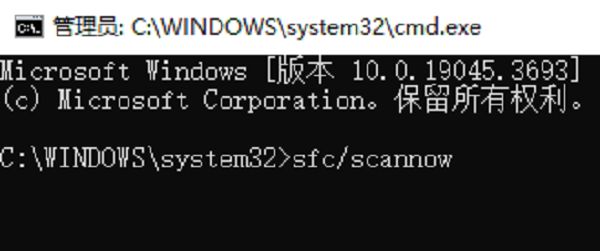
- 此过程可能需要几分钟的时间,请耐心等待。
- 扫描完成后,命令提示符会显示扫描结果,告诉您是否有损坏的文件被修复。
- 为了确保更改生效,最后需要重启电脑。
二、从其他电脑复制 Shell32.dll
如果 SFC 无法解决问题,您可以尝试从另一台相同版本的 Windows 电脑中复制 Shell32.dll 文件。这需要您有一台可正常运行的 Windows 电脑作为源。
- 在出现问题的电脑上,打开“设置>系统>关于”页面,查看您的Windows版本和位数(32位或64位)。
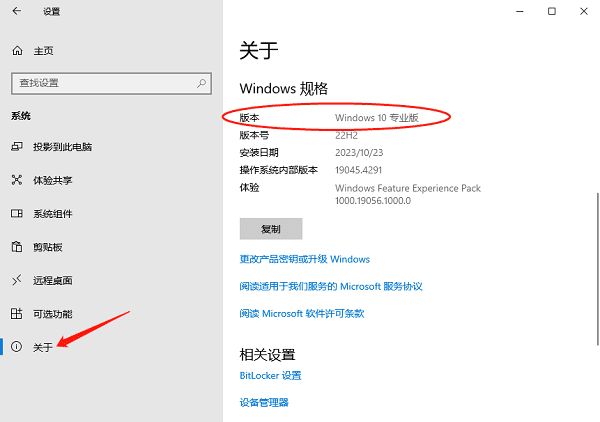
- 在另一台相同版本和位数的Windows电脑上,打开文件资源管理器。
- 导航到C:\Windows\System32目录,找到Shell32.dll文件并复制。
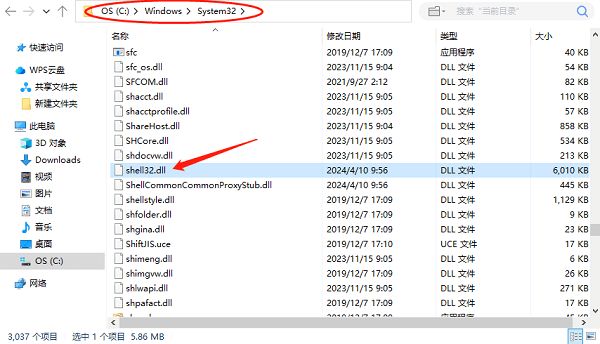
- 将Shell32.dll文件粘贴到出现问题的电脑的C:\Windows\System32目录中。
- 最后重启电脑以使更改生效。
三、重新注册 Shell32.dll 文件
有时,即使文件存在,也可能因为注册问题导致功能异常。在这种情况下,重新注册Shell32.dll可能会解决问题。
- 以管理员身份打开命令提示符,输入regsvr32 C:\Windows\System32\Shell32.dll,按Enter键执行。
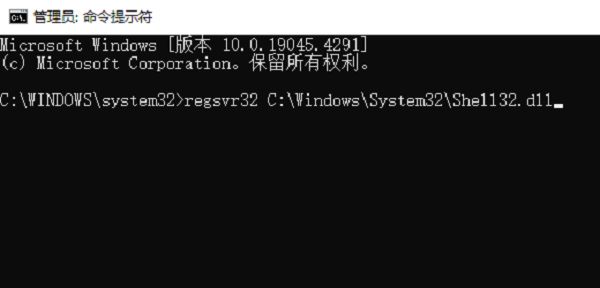
- 如果一切正常,命令提示符会显示“DLLRegisterServer 在 Shell32.dll 中成功”。
- 重启电脑以使更改生效。
四、手动从网站下载单个dll文件
1、下载shell32.dll文件。
shell32.dll文件:点击下载
2、将下载的文件放入到你要运行的软件或者游戏的安装所在文件夹之中,可以右键点击主执行程序.exe然后选择"打开文件所在的位置" 找到安装目录,将文件复制进去。
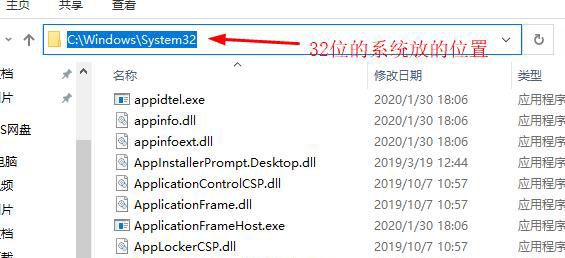
或者将文件复制到Windows系统目录,这个需要注意电脑的系统是32位还是64位,如果是32位的系统,那就将本站下载32位的dll文件放到“C:/Windows/System32”这个文件夹里面,如果是64位的系统,那就将本站下载的32位dll文件放到“C:/Windows/SysWOW64”这个文件夹里面,本站下载的64位文件放到“C:/Windows/System32”这个文件夹里面。
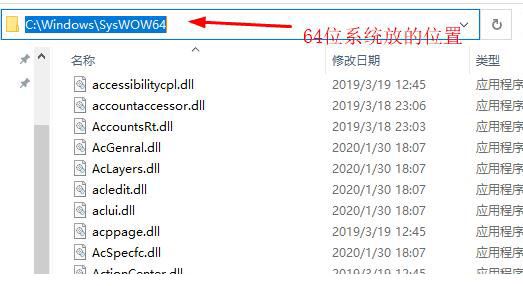
五、使用星空运行库修复大师修复
星空运行库修复大师是一款专门用于修复缺失或损坏的动态链接库(DLL)文件的工具。它能够自动扫描系统中的问题,并提供修复方案。即使您是电脑小白,也能轻松解决电脑运行库缺失的问题。
- 打开星空运行库修复大师,进入DLL修复,点击“扫描”,让软件自动扫描系统中的问题。
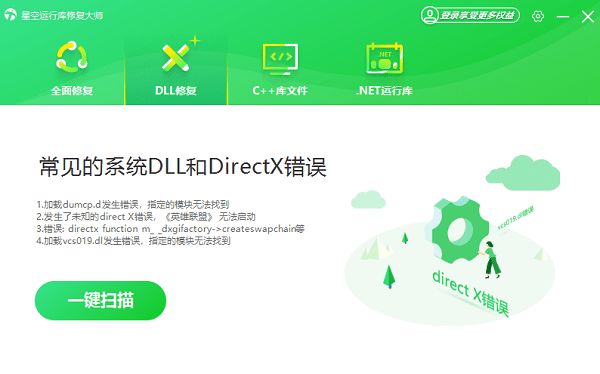
- 扫描结果会列出电脑丢失或损坏的dll文件,点击“立即修复”。
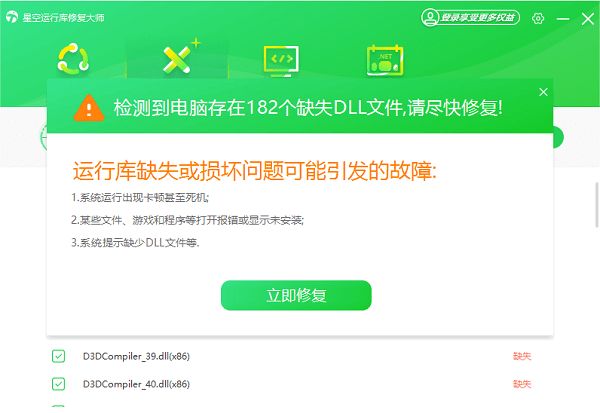
- 等待修复过程完成后,再次重启电脑,确保更改生效。
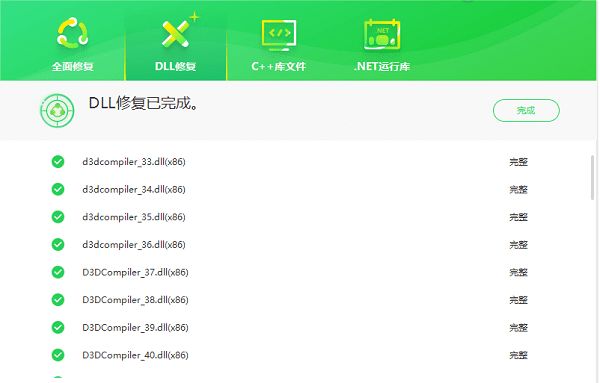
注意:替换系统文件时必须非常小心,错误的文件或版本可能会导致系统不稳定。确保从信任的、与您系统版本相同的计算机上复制文件。
以上就是shell32.dll丢失的修复方法。
